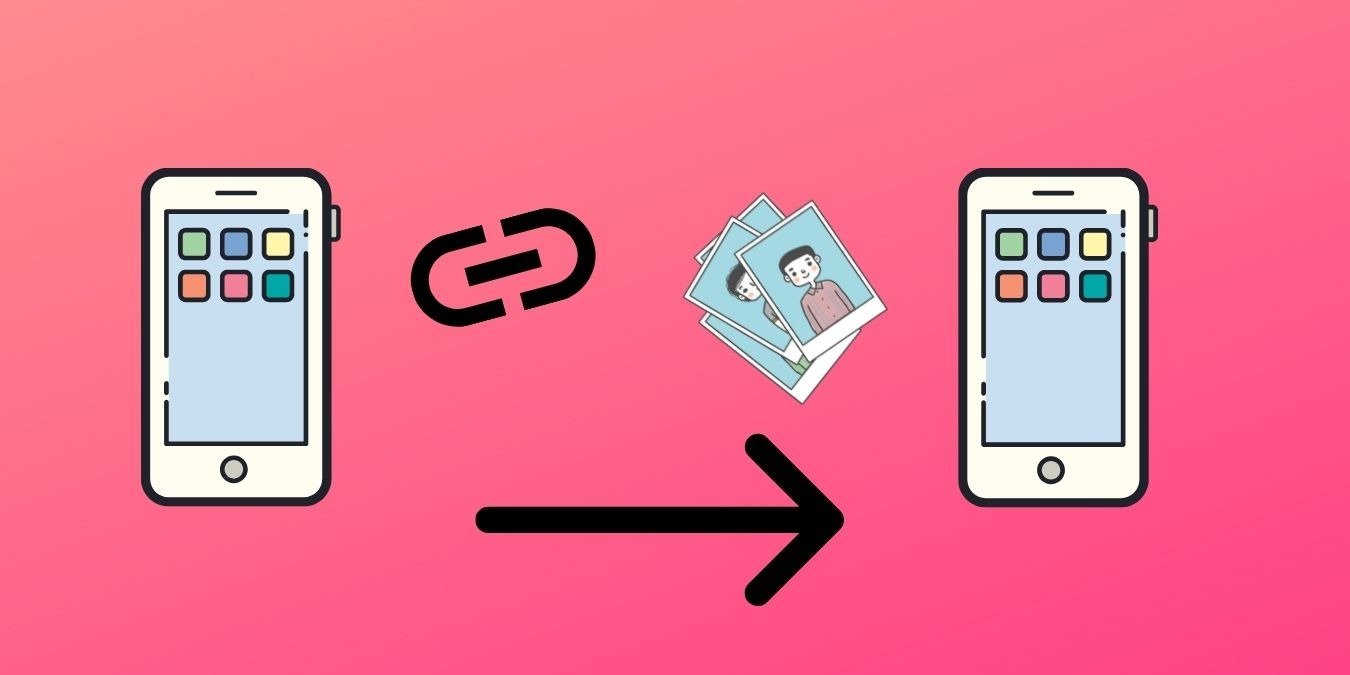В iOS 15 появился новый способ универсального обмена изображениями, видео, ссылками и т. д.: Доступно вам. Он работает в таких приложениях, как Safari, «Фото» и «Заметки», и позволяет пользователям делиться файлами и информацией из этих приложений с другими. В этой статье рассматривается, как делиться фотографиями и ссылками с помощью меню «Доступно вам» в iOS 15.
Читайте также: Как перенести данные на новый iPhone или iPad
Как работает функция «Поделиться с вами» в Safari
Мы постоянно делимся ссылками на интересные веб-страницы и статьи с друзьями. Вы прочитали что-то вроде нового рецепта здорового питания или местных новостей и хотите поделиться ссылкой на это со своими знакомыми.
В предыдущих версиях iOS получателю нужно было открыть приложение «Сооб
Contents
Как работает функция «Поделиться с вами» в Safari
нажать на нее, чтобы открыть ее в Safari. Теперь, благодаря функции «Совместно с вами», все стало намного проще.Допустим, кто-то прислал мне ссылку на интересную статью. Вместо того, чтобы возиться с приложением «Сообщения», оно будет автоматически добавлено в Safari. Он не запрашивает никаких разрешений; однако вы можете управлять ими в настройках.
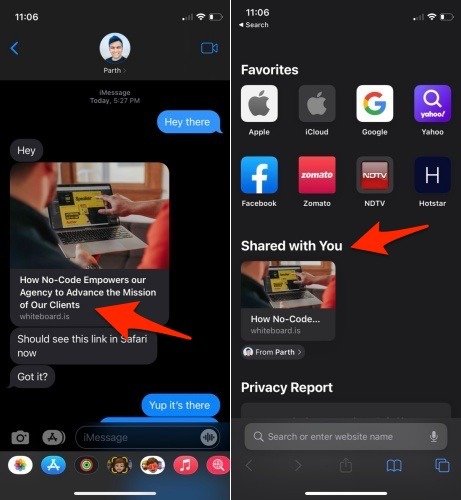
Ссылка появится на главной странице под заголовком «Доступно вам». Просто нажмите на ссылку, чтобы открыть ее на вкладке Safari. Это так просто.
Эта функция работает во всех приложениях для обмена сообщениями, а не только в iMessage. iOS 15 сканирует, собирает все ссылки и отображает их в Safari.
Вы также увидите имя человека, который поделился ссылкой ниже в Safari. Нажмите на него, чтобы открыть разговор в приложении «Сообщения». Нажмите и удерживайте, чтобы отправить ответ во всплывающем окне, или удалите ссылку и очистите пространство.
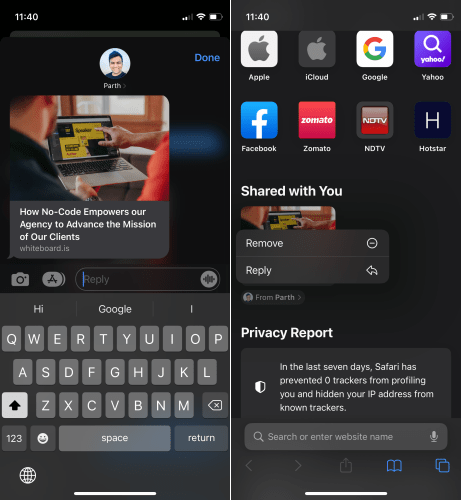
Как найти ссылку в море ссылок в приложении «Сообщения»? Простой. Нажмите и удерживайте ссылку и найдите возможность закрепить ее. Теперь эти закрепленные ссылки можно найти в меню поиска сообщений, разделе «Доступно вам» и в представлении «Подробности беседы».
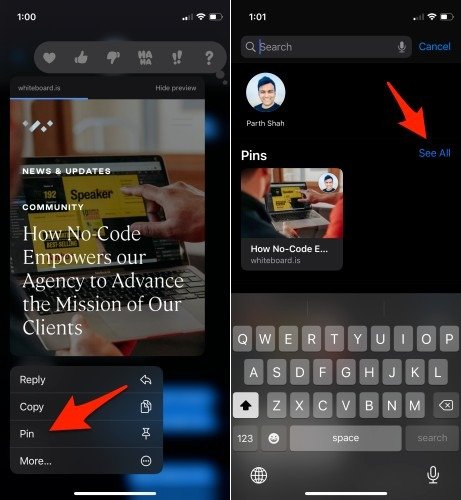
Как работает функция «Поделиться с вами» в приложении «Фото»
Когда кто-то делится с вами фотографией, она появляется в приложении «Фото» в новом разделе «Доступно вам», расположенном на вкладке «Для вас» в приложении «Фотографии». Это может быть изображение, полученное вами в приложении «Сообщения» или другом приложении чата.
Рядом с изображением в приложении «Сообщения» вы увидите значок загрузки. В предыдущих версиях iOS вам нужно было нажать на нее, чтобы загрузить и сохранить изображение в приложении «Фото».
Теперь вам не нужно изначально загружать его. Откройте приложение «Фото», чтобы просмотреть все общие изображения в разделе «Доступно вам» на вкладке «Для вас». Как видно на скриншоте ниже, вверху вы увидите изображение профиля отправителя. Нажав на него, вы вернетесь к разговору в приложении «Сообщения», где изображение было впервые показано.
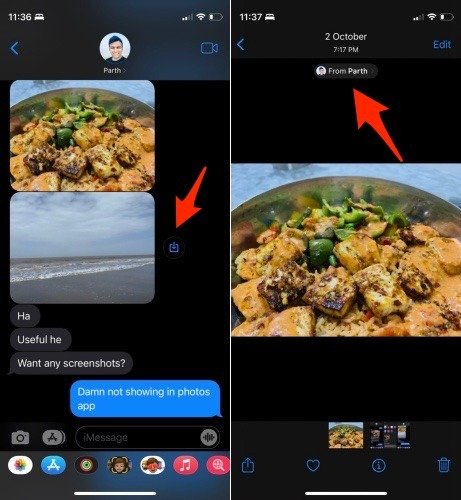
На изображении не показана ссылка внизу с надписью «Сохранить общую фотографию», которая позволяет сохранить фотографию, чтобы она больше не была связана только с исходным сообщением. После сохранения изображения эта опция больше не появится.
Возможно, вам захочется сохранить фотографию, если вы часто удаляете старые сообщения. Если вы удалите сообщение до сохранения фотографии, фотография исчезнет.
Если вы получаете файлы в приложении «Сообщения», вы можете легко сохрани это на потом использовать их.
Как поделиться фотографиями напрямую из iCloud
В iOS 15 теперь можно обмениваться фотографиями по ссылке iCloud, а не самой фотографией. Откройте приложение «Фото» и нажмите и удерживайте фотографию, ко
Как работает функция «Поделиться с вами» в приложении «Фото»
выберите «Копировать ссылку iCloud».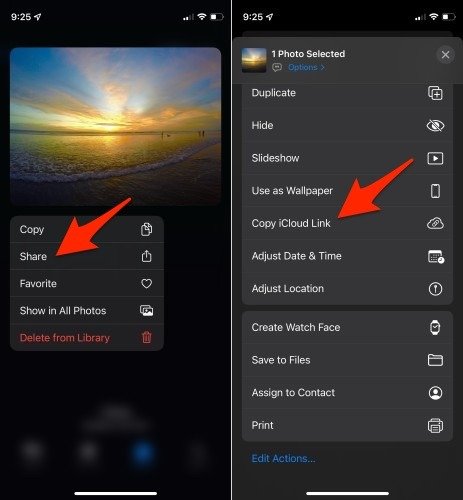
Если вы не видите ссылку на iCloud, убедитесь, что «Фото iCloud и общие альбомы» включены в разделе «Настройки ->Изображение профиля ->iCloud ->Фотографии».
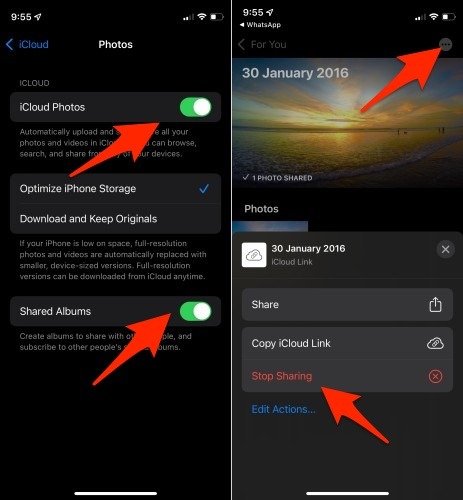
Сгенерированной ссылкой можно поделиться через любое используемое вами приложение для обмена сообщениями. Если вы считаете, что фотографией больше нельзя делиться или она была опубликована по ошибке, вы можете быстро прекратить публикацию фотографии. Откройте приложение «Фото» и найдите фотографию, которой вы поделились, на вкладке «Для вас». Нажмите один раз, чтобы открыть его, и выберите значок меню из трех точек, чтобы найти кнопку «Завершить общий доступ».
Полностью отключить опцию «Доступно вам»
Да, вы можете отключить его для всех приложений или для отдельных приложений. Откройте «Настройки ->Сообщения ->Доступно вам». Здесь вы можете включить этот параметр для всей системы или для отдельных приложений, таких как «Музыка», «ТВ», Safari и «Фото».
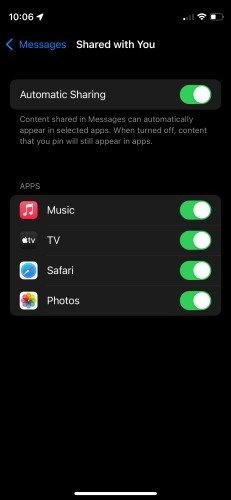
Часто задаваемые вопросы
1. Почему я не вижу надписи «Доступно вам» в фотографиях?
Многие люди сообщают об этом в социальных сетях, таких как Reddit и Twitter. У некоторых пользователей он не работает, но мы надеемся, что это будет исправлено в последующих обновлениях iOS.
2. Когда истекает срок действия общих ссылок на Фото iCloud?
Ссылка доступна в течение 30 дней, после чего ее срок действия автоматически истечет. После этого получателя увидит сообщение «Не удалось получить». Тогда необходимо будет создать новую ссылку.
Подведение итогов
Это замечательная функция, которая облегчит жизнь многим людям. Хотя развертывание могло бы быть более плавным. Shared With You работает во многих приложениях, собирает ценные данные и отображает их в приложениях. Все ссылки доступны в браузере Safari, а все фотографии видны в приложении «Фото».
Будет интересно посмотреть, как Apple изменит функцию «Поделиться с вами» в будущих обновлениях.